Cron은 백그라운드에서 작동하는 웹 서버에서 명령 또는 스크립트를 예약하기 위해 Unix/Linux 시스템에서 일반적으로 사용되는 유틸리티입니다. 크론 작업은 미리 정해진 고정 시간, 날짜 또는 간격으로 실행되도록 예약된 특정 작업을 말합니다. 이러한 작업은 효율성을 높이기 위해 반복적이고 자동화되는 경우가 많습니다. WordPress의 경우 WP-Cron 기능을 사용하여 시스템 cron을 에뮬레이션합니다.
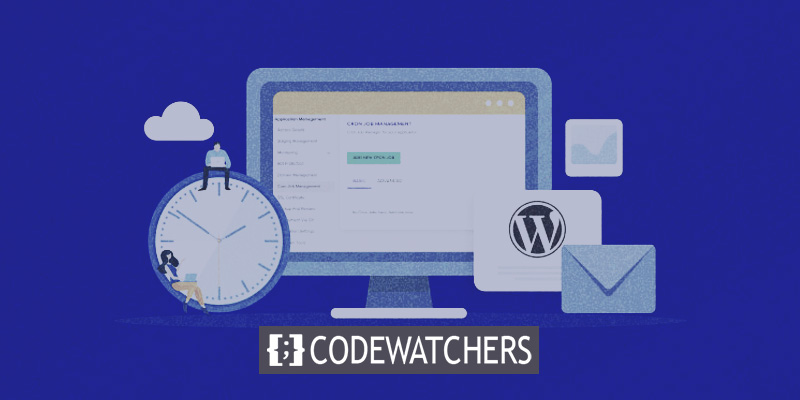
WordPress 크론 작업의 인스턴스에는 사전 정의된 시간표에 따라 게시물 게시 예약 또는 백업 플러그인 실행이 포함될 수 있습니다. 이 토론의 초점은 WordPress 크론 작업을 손쉽게 생성, 수정 및 실행하는 데 대한 포괄적인 지침을 제공하는 것입니다.
WordPress에서 Cron 작업을 설정하는 방법
WP-Cron은 시스템 크론과 약간 다르며 각각 장단점이 있습니다. WP-Cron은 간격에만 의존하는 반면 시스템 cron은 특정 시간에 의존합니다. 또한 WP-Cron은 백엔드든 프런트 엔드든 페이지가 로드될 때만 작동하므로 안정성이 떨어질 수 있습니다. WordPress에서 제공하는 기본 간격에는 매시간, 하루 두 번 및 매일 일정이 포함됩니다.
WP-Cron 이벤트를 예약하려면 사용자 정의 후크를 생성해야 합니다. WP-Cron 이벤트 예약에 대한 훌륭한 가이드를 제공하는 공식 WordPress 플러그인 핸드북을 참조하는 것이 좋습니다. WordPress 내에서 시스템 크론을 구성하기 위한 대체 방법을 찾고 있다면 WordPress 크론 작업 정의에 대한 Tom Mcfarlin’의 기사를 참조하는 것이 좋습니다. 또한 경험이 적은 사람들을 위해 인기 있는 무료 WP C r ontrol 플러그인 과 함께 WP-Cron을 활용하는 쉬운 방법을 탐색할 것입니다. 이 플러그인을 사용하면 WP-Cron 시스템 내 활동을 모니터링하고 관리할 수 있습니다.
놀라운 웹사이트 만들기
최고의 무료 페이지 빌더 Elementor와 함께
지금 시작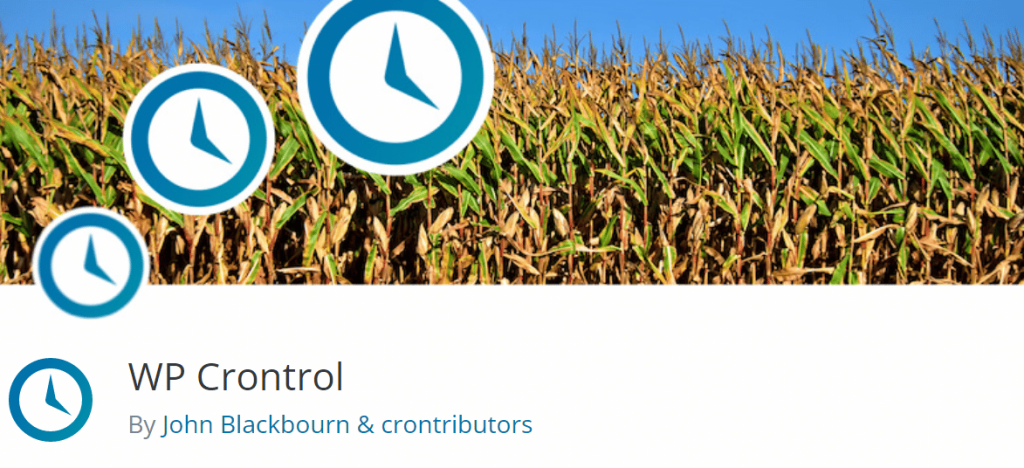
WP Crontrol은 200,000개를 초과하는 인상적인 수의 활성 설치를 자랑하며 5점 만점에 4.5점이라는 뛰어난 평가를 받았습니다. WordPress 커뮤니티 내에서 이 플러그인은 상당한 찬사를 받았습니다.
이 플러그인은 실행 예정인 CRON 작업에 대한 포괄적인 개요를 제공하여 놀라운 유틸리티를 제공합니다. 기본 프로세스를 이해하고 운영 상태를 결정하기 위한 훌륭한 초기 단계 역할을 합니다. 이러한 장점은 만장일치 별 5개 등급으로 이어졌습니다. 또한 새로운 cron 작업을 생성하고 기존 작업의 실행을 시작하는 기능은 그 가치를 더욱 향상시켜 Caldera Forms의 창시자인 Josh가 확인한 바와 같이 별 5개 등급을 추가로 보장합니다.
이 플러그인을 얻으려면 WordPress 리포지토리에서 직접 다운로드하거나 "새로 추가" 플러그인 섹션 아래의 WordPress 대시보드에서 찾을 수 있습니다. WP Control의 주목할만한 기능은 다음과 같습니다.
- 각각의 인수, 반복 패턴 및 예정된 실행 시간을 포함하여 모든 크론 이벤트에 대한 포괄적인 표시입니다.
- cron 이벤트를 수정, 제거 또는 즉시 시작하는 기능.
- 새로운 cron 이벤트를 소개하는 조항.
- 사용자 지정 cron 일정을 추가, 수정 및 제거하는 옵션입니다.
WP-Cron 일정
활성화되면 사용자는 WordPress 대시보드 설정 내에서 "Cron 일정" 섹션에 액세스하여 WordPress Cron 작업 일정을 수정할 수 있습니다. 플러그인이 주간 빈도의 추가 기본 일정을 도입한다는 점을 관찰하는 것이 중요합니다. 또한 사용자는 초 단위로 측정되는 추가 일정(예: 6시간마다 작업을 실행하는 21600초)을 포함할 수 있는 옵션이 있습니다.

이러한 간격은 필터를 사용하여 코드에 통합할 수 있습니다. 다음 코드 줄에 예시되어 있습니다.
add_filter( 'cron_schedules', 'example_add_cron_interval' );
function example_add_cron_interval( $schedules ) {
$schedules['five_seconds'] = array(
'interval' => 5,
'display' => esc_html__( 'Every Five Seconds' ),
);
return $schedules;
}WP-크론 이벤트
그 후 플러그인을 사용하여 예약된 기존 WordPress Cron 작업을 볼 수도 있습니다. 이 기능에 액세스하려면 "도구" 탭 아래의 "Cron 이벤트" 섹션으로 이동하십시오. "woocoomerce_cleanup_sessions" 또는 "gravityforms_cron"과 같은 플러그인 이름의 특정 부분과 일치할 것으로 예상되므로 수많은 작업 이름을 쉽게 식별할 수 있습니다.
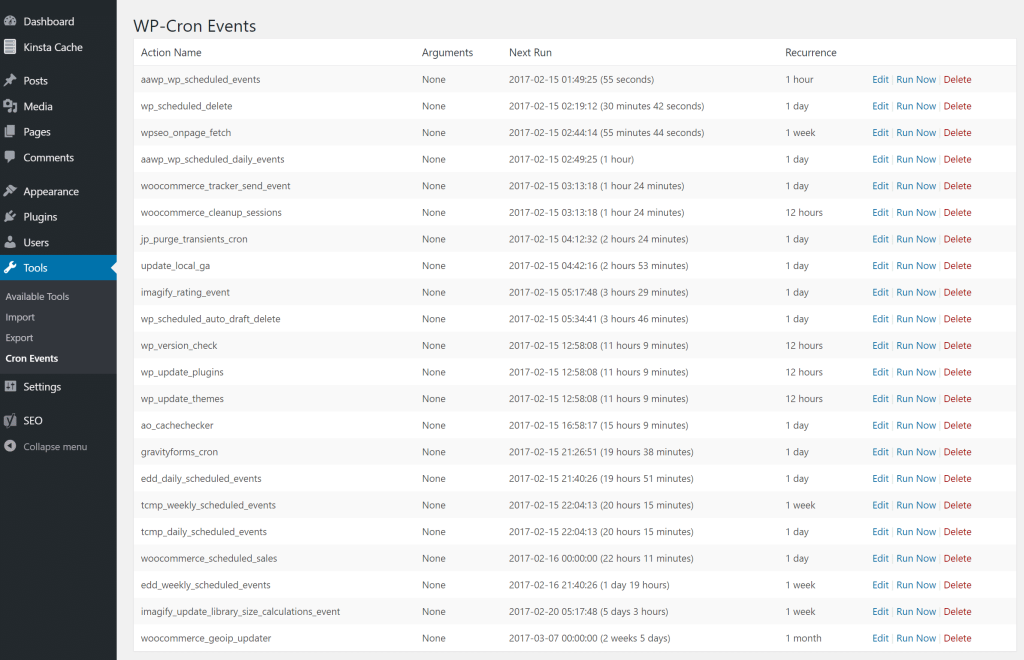
Cron 이벤트의 즉각적인 실행을 시작하려면 해당 작업 이름 옆에 있는 "지금 실행" 옵션을 클릭하기만 하면 됩니다. 이 기능은 문제 해결 과정에서 특히 Cron 이벤트를 여러 번 실행해야 하는 경우에 유용합니다.
크론 이벤트 추가
또한 Cron 이벤트를 설정에 통합할 수 있는 옵션이 있습니다. 이 경우 Disqus 플러그인 전용 WordPress Cron 작업을 추가하는 과정을 시연합니다. 많은 개인이 동기화 빈도를 수정하거나 댓글 동기화와 관련된 문제를 해결하기 위해 이 작업을 수행하기를 원할 수 있습니다. 각 타사 플러그인 개발자가 제공하는 문서에는 cron 이벤트에 지정된 이름, 즉 작업 이름이 포함되어야 합니다. Disqus 플러그인의 경우 활용되는 액션 이름은 "dsq_sync_forum"입니다.
cron 이벤트를 처음부터 생성하려는 경우 코드 내에 functions.php 파일과 같은 해당 작업 후크가 필요합니다. WP-Crontrol이 제공한 다음 예는 이 개념을 보여줍니다.
add_action( 'my_hookname', 'my_function' );작성할 다음 함수는 -
function my_function() {
wp_mail( '[email protected]', 'WP Crontrol', 'WP Crontrol rocks!' );
}
Disqus의 경우 초기 단계에는 600초(10분에 해당) 기간의 새로운 cron 일정을 통합하는 작업이 포함됩니다. 그런 다음 지정된 작업 이름으로 "dsq_sync_forum"을 입력하는 "Cron 이벤트 추가" 기능에 액세스합니다. 그런 다음 후속 실행 시간을 선택하고 최근에 설정한 10분 간격을 선택합니다. 마지막으로 "Cron 이벤트 추가"를 선택하여 프로세스를 마무리합니다. 결과적으로 이 절차는 10분마다 자동 반복을 보장하여 Disqus 댓글과 WordPress 데이터베이스의 수동 동기화를 용이하게 합니다.
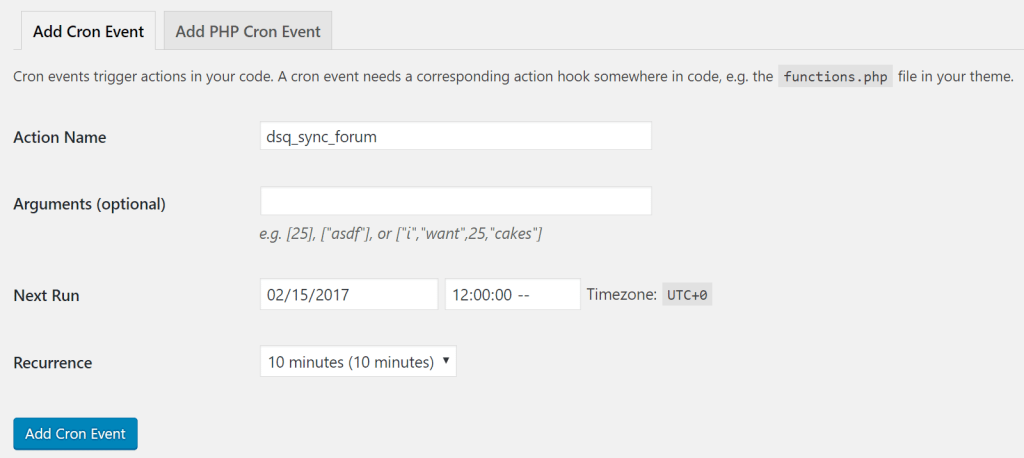
본질적으로 이 기능의 활용은 간단하고 사용자 친화적입니다.
수정 옥수수 이벤트
또한 조치 이름 옆에 있는 "편집" 옵션을 선택하여 기존 Cron 이벤트를 수정할 수 있습니다. 따라서 작업 이름, 인수, 후속 실행 및 예약된 반복을 변경할 수 있습니다. 많은 플러그인이 적절한 기능을 위해 Cron 작업에 의존하므로 이러한 변경을 할 때 주의를 기울이는 것이 중요합니다.
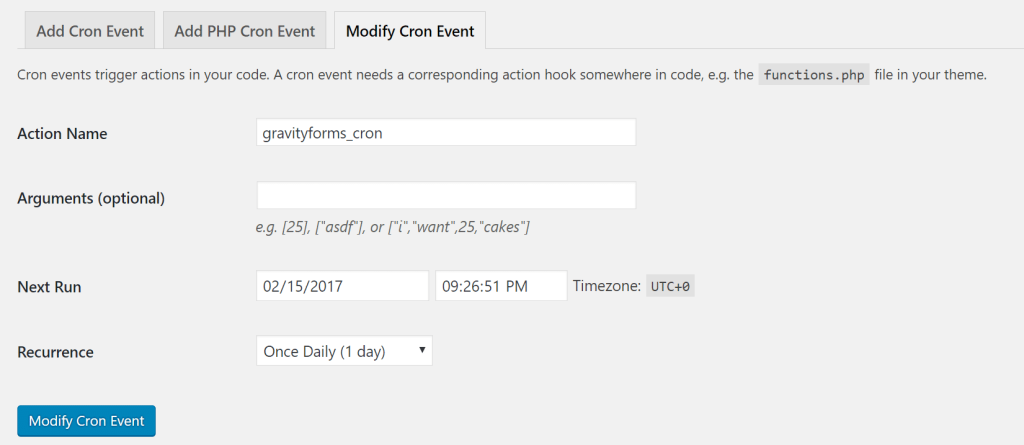
cPanel을 사용하여 Cron 작업 추가
웹 호스트에서 제공한 cPanel 계정에 액세스할 수 있는 경우 제어판을 활용하여 cron 작업을 설정할 수 있습니다. 이를 수행하려면 cPanel 계정에 로그인하고 "고급" 섹션으로 이동한 다음 "Cron 작업"을 선택하십시오.
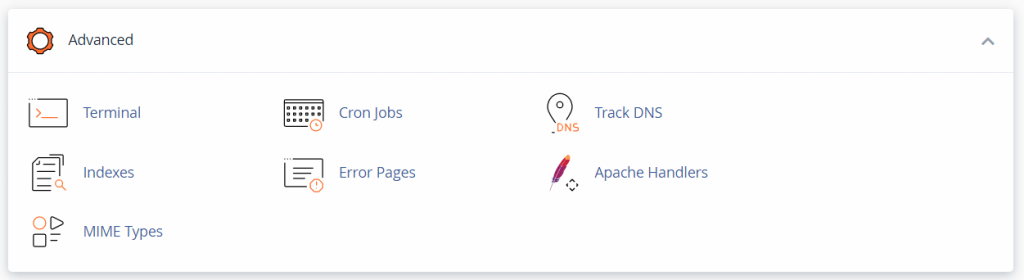
Cron 작업의 설정 페이지는 cron 작업 알림을 구성하고 새 알림을 설정하기 위한 선택 사항을 제공합니다. 크론 작업을 통합하려면 아래로 스크롤하여 "새 크론 작업 추가" 섹션으로 이동하십시오.
이 섹션 내에서 명령의 빈도를 조정할 수 있습니다.
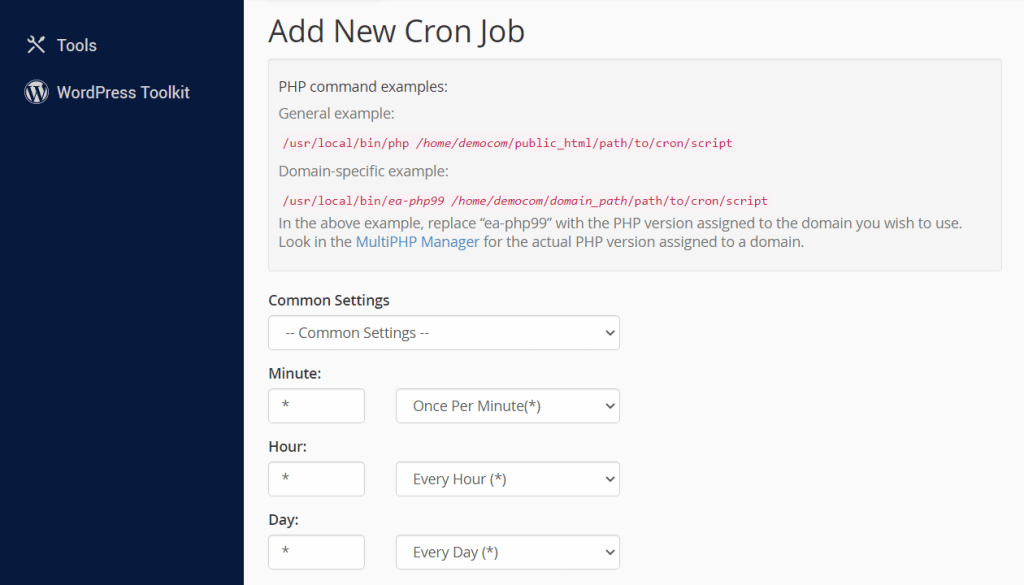
공통 설정 메뉴에는 분당 1회에서 1년에 1회까지 다양한 사전 구성된 선택 항목이 포함되어 있습니다. 사용자는 이러한 옵션 중 하나를 유연하게 선택하거나 개인화된 값을 입력하여 아래 필드를 사용자 정의할 수 있습니다.
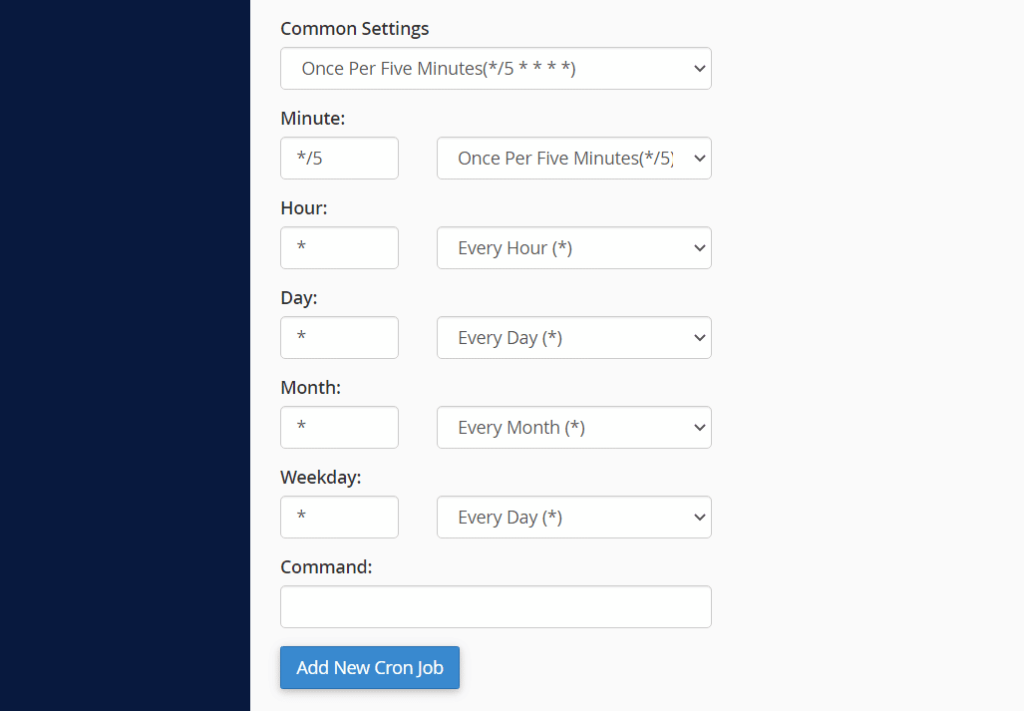
크론 작업의 빈도를 구성한 후 지정된 명령 필드 내에서 실행할 명령을 입력할 수 있습니다. 변경 사항을 유지하려면 "새 크론 작업 추가" 옵션을 선택하여 크론 작업을 저장합니다. 결과적으로 새로 생성된 크론 작업은 페이지 하단에 나열된 현재 크론 작업 사이에 표시됩니다.
WP-Cron 비활성화
경우에 따라 WP-Cron 기능을 사용하면 웹 사이트가 복잡해질 수 있습니다. WP-Cron은 cron 작업의 시뮬레이션 버전으로 일반적으로 이러한 작업과 관련된 지속적인 작업이 부족합니다. 대신 WordPress는 페이지가 로드될 때마다 wp-cron.php 스크립트를 실행합니다.
이 접근 방식은 페이지가 로드될 때마다 wp-cron.php를 실행하기 위해 상당한 리소스를 할당해야 하므로 트래픽이 많은 웹 사이트에 문제를 일으킬 수 있습니다. 페이지 로드로 인해 스크립트가 실행되지 않으면 wp-cron.php가 간격을 능동적으로 모니터링하지 않기 때문에 예약된 명령도 실행되지 않을 수 있습니다.
WP-Cron에 문제가 발생하면 다음 코드를 WordPress wp-config.php 파일에 통합하여 이 기능을 비활성화할 수 있습니다.
define('DISABLE_WP_CRON', true);수정 사항이 파일에 저장되면 프로세스가 완료됩니다. 그럼에도 불구하고 WP-Cron을 비활성화하기로 선택한 경우 이 자습서의 이전 섹션에서 설명한 방법 중 하나를 사용하여 대체 솔루션을 설정해야 합니다.
마무리
각 Managed WordPress 계획에 원활하게 통합되는 $275 이상의 엔터프라이즈급 통합을 활용하여 웹사이트 기능을 최적화하면서 효율성을 높이고 비용을 절감하십시오. 이러한 통합은 고성능 CDN(Content Delivery Network), 강력한 DDoS(Distributed Denial of Service) 보호, 맬웨어 및 해킹 시도에 대한 포괄적인 보호 장치, 효율적인 에지 캐싱 메커니즘 및 Google의 가장 빠른 CPU 시스템으로 구성됩니다. 장기 계약 없이 여정을 시작하고 안내 마이그레이션의 이점을 누리고 30일 환불 보장 혜택을 누리십시오.




